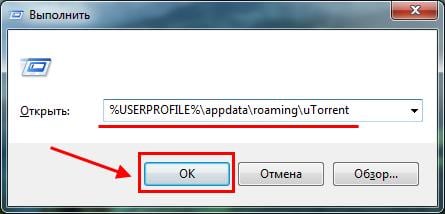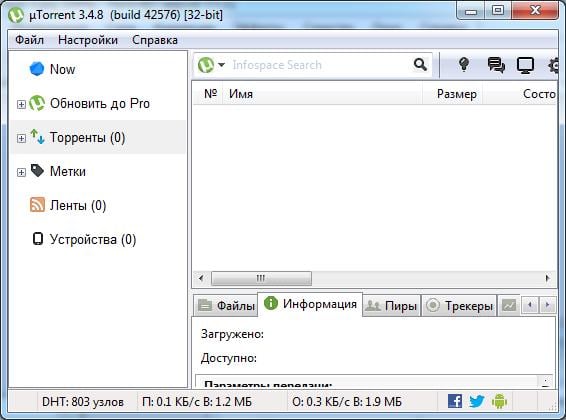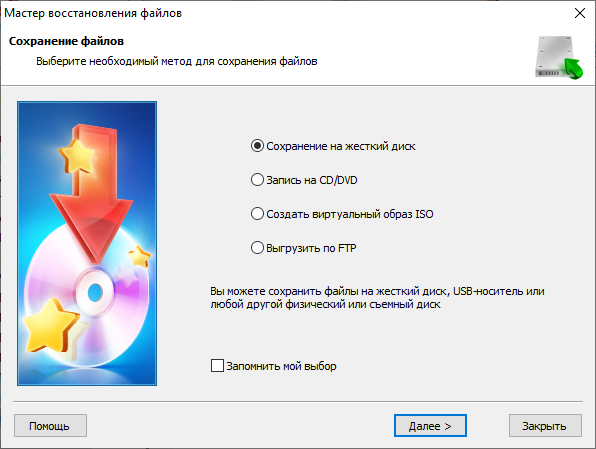The provided solutions on this page can be applied to restore lost torrent and downloaded files on BitTorrent, uTorrent, Torrent, etc. applications.
| Workable Solutions | Step-by-step Troubleshooting |
|---|---|
| Fix 1. Use File Recovery Software | Select the drive where you lost torrent files and click “Scan” > Select to retore…Full steps |
| Fix 2. Open Torrent location | Open Torrent Properties > Go to “General” > Check Torrent Location…Full steps |
| Fix 3. Find Torrent files in Search | Search %appdata% > Find Torrent folder > Find lost torrent…Full steps |
How do I recover deleted torrent files
“I downloaded a movie torrent from uTorrent. When it is fully downloaded and still exists on my hard drive, I accidentally deleted it by press the button “REMOVE”. The torrent is downloaded as magnet links, so I don’t have the .torrent files. So, can I still recover the downloaded torrent file and resume the download? Is there any other way that can help?”
Many people who download videos or other documents online via .torrent files may have encountered the same problem. Usually, when the torrent files get removed from your download list, you may apply reliable file recovery software or manual methods to restore them from your local drive. Follow this page and check the detailed steps to bring your lost torrent files or downloaded files back on your own.
Is it possible to recover deleted torrent downloads
Is it possible to recover torrent downloads? Of course, yes. When you delete or remove the torrents from the application, your computer won’t remove or erase the actual data files that you were downloading.
It would just remove the torrent files from the Torrent downloading application, marking the file as usable. This makes torrent file recovery possible. So it is to resume the downloading.
If you have little EaseUS Data Recovery Wizard experience, stay on this page. We would like to introduce you to how to recover deleted or lost torrent and resume failed downloads step by step. Hope it is helpful!
Part 1. Recover removed or deleted torrent files (3 methods)
We collected one automated EaseUS Data Recovery Wizard and two manual methods to assist you in restoring the deleted or lost .torrent files with ease. Pick up one and follow to bring your lost torrent files back now.
# 1. Recover .torrent with EaseUS torrent file recovery software
Applies to: Recover deleted .torrent files, and even restore the lost downloaded files.
When you deleted the torrent while downloading, all you need is powerful torrent file recovery software. Here, EaseUS Data Recovery Wizard with powerful data recovery capacity and a wizard-like interface will guide you effectively recover deleted files, including the lost torrents.
With this software, you can even the lost downloads on your computer. To recover deleted or lost torrent files, follow these steps:
Step 1. Select a location and start scanning
Launch EaseUS Data Recovery Wizard, hover on the partition/drive where the deleted files were stored. Click “Scan” to find lost files.
Step 2. Select the files you want to recover
When the scanning has finished, select the deleted files you want to recover. You can click on the filter to display only the file types you want. If you remember the file name, you can also search in the “Search files or folders” box, which is the fastest way to find the target file.
Step 3. Preview and recover deleted files
Preview the recoverable files. Then, select files you want to restore and click “Recover” to store the files at a new storage locations instead of the disk where the data was previously lost.
# 2. Two manual methods to search lost torrent files on a local drive
Most downloading applications would create a folder on your local drive for saving the downloaded files and even the torrents on your PC. So it is for the Torrent clients.
No matter you are using BitTorrent, uTorrent, Torrent, or other downloading applications, you may follow the two manual ways to search and restore the lost torrent files on your own.
Method 1. Open the local Torrent folder and find the lost torrent
Step 1. Right-click your Torrent downloading program and select “Properties”.
Step 2. Go to “General” and find the location where the application saves your downloads and torrents.
Step 3. Copy the location and past in your Windows File Explorer.
- For BitTorrent users, the file location is: C:UsersUserNameAppDataRoamingBitTorrent.
- For uTorrent users, the file location is: C:UsersAdministratorAppData or C:UsersUserNameAppDataRoaminguTorrent.
Step 4. Once open the local folder, locate the deleted torrent and double-click to restore it.
Method 2. Use Search to find and restore lost torrent files
Step 1. Open Search bar and type: %appdata%, hit Enter.
Step 2. Enter C:UsersAppDataRoaming and find uTorrent or BitTorrent folder.
Step 3. Find the deleted or removed torrent from the folder and double-click to restore it to your Torrent downloading program.
Note: Both two methods will resume the canceled download automatically for you after double-clicking the lost torrent.
Part 2. Restore lost torrent downloads
Some of you may have the same question on how to restore the lost downloaded files on a local drive. When a downloaded file gets deleted from the torrent downloading program or the local drive, you have two choices:
- 1. Restore from the recycle bin.
- 2. Use file recovery software for help.
If you prefer a file recovery software, EaseUS Data Recovery Wizard with detailed steps in Part 1 can help. If you prefer to recover Recycle Bin, check the following steps here for a guide.
- Restore from the Torrent Recycle Bin:
On the Torrent downloading application > Open Recycle Bin and select the removed downloads > Select “Restore”.
- Restore from the Recycle Bin on PC:
Open the Recycle Bin > Locate and right-click on the deleted or lost downloaded files > Select “Restore”.
The restored download files will be restored to the original location on your PC.
Part 3. Plus tips for torrent file recovery
We also gathered some top concerned questions and provided some tips to help you out of torrent issues. Hope it’s helpful.
1. How to resume the downloads with restored torrent files?
Some of you may have the same doubt on how to restore or resume the downloading with restored torrent files. Both below two ways can work:
# 1. Open your downloading application > Create a new downloading task > Browse to select your torrent file and click the “Sart” or “Download” button to resume the downloading process.
# 2. Open your downloading application > Double-click the restored torrent files > The downloading program will automatically create a new task, resuming the download for you.
2. How do I recover a removed torrent?
Once your torrent gets removed, check your local folder on your PC in this location: C: > Users > UserName > AppData > Roaming > torrent folder. If nothing was found, use file recovery software like EaseUS Data Recovery Wizard to scan your disk and restore the deleted torrent immediately.
3. How do I restore deleted files?
When you deleted files on a local PC, check the Recycle Bin first. It may have recycled the removed files there. If it’s there, right-click the file and select Restore to bring them back.
If nothing shows up in the Recycle Bin, or your lost files were on an external storage device, reliable recovery software like EaseUS Data Recovery Wizard would be your best shot. It would fully scan your device and bring the files back within a few simple clicks.
не могу найти торрент на компе
Lawrence Red
Ученик
(196),
закрыт
6 лет назад
установил торрент, через эксплорер, вместо “сохранить” установочный файл, я нажал “выполнить” открыл торрент, скачал, что было нужно, закрыл, и он пропал. его нет в пуске “все программы”, нет на диске “ц”, в удалении програм через панель правения тоже его не видит.. . Что делать? Так же в поисковике, который в пуске ничего не нашел по запросам “utor…”, “u tor…”, bit tor…”, “torrent”… Он мог не устанавливаться на комп, потому, что я надаж “выполнить” вместо “сохранить”? Еще в процессе установки я снял везде галочки – “ярлык на раб… “, “установить ярлык в панель… ” и прочее…
10 бесплатных программ для восстановления удаленных данных: файлов, документов, фото (+ инструкции по работе в них)
Почти каждый пользователь компьютера хоть раз хватался за голову и сожалел, что удалил нужный файл или документ с диска (ну или случайно своими действиями отформатировал накопитель, например).
Но во многих случаях можно частично или даже полностью восстановить информацию — главное все правильно сделать, так сказать, без суеты и спешки! 👌
Для восстановления данных нужны специальные утилиты и программы. Таких сейчас очень много, и большинство из них — стоят достаточно дорого (причем, заплатив за софт — неизвестно, оправдает ли он себя, сможет ли помочь восстановить данные).
Поэтому, в этой статье приведу лучшие бесплатные программы, которые помогут просканировать ваш диск, и найдут файлы, которые можно восстановить (даже после удаления их из корзины или форматирования диска).
👉 Для справки: наверное, замечали, что копирование файла идет долго — а его удаление за пару секунд! Дело в том, что после того, как вы удаляете файл и очищаете корзину — он никуда физически с диска не пропадает.
Просто файловая система исключает определенные участки диска — считает, что на них теперь нет удаленного файла, они свободны, и на них можно записать любую другую информацию.
Поэтому, чем меньше с диском работали после удаления файла — тем выше вероятность с него восстановить информацию (т.к. вероятность, что будет что-то записано на те же участки диска, минимальна!).
👉 Пару важных правил:
- как только заметили пропажу файла — старайтесь не использовать этот диск/флешку. Лучше вообще его отключить от ПК (тем более не соглашаться на его форматирование, исправление ошибок и пр., что порекомендует Windows).
- не восстанавливайте данные на тот же носитель, который вы сканировали: т.е. если вы пытаетесь восстановить фотографии с флешки — восстанавливайте их на диск!
Восстановление файлов формата TORRENT
Файл TORRENT — это файл, используемый BitTorrent, одноранговой (P2P) программой для обмена файлами (часто из нескольких мест одновременно). Он не содержит распространяемый контент, только метаданные, которые включают информацию о файле или группе загружаемых файлов, например их имена, размеры и структуру папок.
Как восстановить утерянные .TORRENT файлы?
Во время работы компьютера, ноутбука или других стационарных и мобильных устройств, даже несмотря на регулярное обновление и очистку, возникают баги, зависания, аппаратные или системные сбои. В результате, важный .TORRENT файл может быть удалён.
Далеко не во всех случаях единственным способом восстановления .TORRENT файла, будет его повторное создание.
Используйте программы для восстановления .TORRENT файлов после намеренного или случайного удаления, форматирования памяти устройства или карты памяти, заражения вирусом, сбоя или очистки памяти.
Программы для восстановления файлов
Ищете как восстановить ?
В случаях, когда файлы удалены и стандартными средствами системы их восстановить уже не предоставляется возможным, используйте Hetman Partition Recovery.
1. Загрузите, установите и запустите программу.
2. Программа автоматически просканирует компьютер и отобразит все подключенные к нему жесткие диски и съёмные носители информации, физические и локальные диски.
3. Дважды кликните на диске, файлы из которого необходимо восстановить, и выберите тип анализа.
4. После окончания процесса сканирования вам будут предоставлены файлы для восстановления.
5. Чтобы найти нужный перейдите в интерфейсе программы в папку из которой он был удалён. Или перейдите в папку «Глубокий анализ» и выберите искомый тип файла.
6. Выделите нужные файлы и нажмите кнопку «Восстановить».
7. Выберите один из предложенных способов сохранения файлов и восстановите их.
Как восстановить торрент файлы?
Собираетесь переустановить Windows? Тогда Вы наверняка знаете, что после этого файлы на локальном диске C будут удалены. В том числе и программы. А что делать, если Вы пользуетесь популярным uTorrent и не хотите потерять свои раздачи? Тогда просто сохраните нужные торрент файлы. Для этого надо лишь найти папку uTorrent и скопировать ее.
Кстати, таким же способом можно восстановить случайно удаленные торренты. Пожалуй, с этого и начнем, поскольку данная процедура выполняется проще.
Вы хотели приостановить торрент файл, но вместо этого случайно удалили его?
Или это сделали не Вы, а кто-то из членов семьи? А может Вы случайно удалили из uTorrent фильм, который был скачан месяц назад, а теперь даже не помните, на каком именно сайте его нашли?
Все это не важно! Подобных ситуаций может быть много, но у меня для Вас хорошая новость – восстановить удаленные торрент закачки очень легко.
Все, что требуется: открыть папку uTorrent и найти нужные фильмы, игры, программы, музыку и т.д.
Торрент файлы лежат здесь:
Win XP – C:Documents and SettingsИмя_пользователяApplication DatauTorrent
Win 7, 8 – C:Users Имя_пользователя appdataroaminguTorrent
Mac OS –
Папка «Appdata» – скрыта. Поэтому, Вам нужно настроить, чтобы она была видимой.
Хотя можно поступить гораздо проще. Для этого открываете Пуск – Выполнить или нажимаете Win + R и в появившемся окне копируете нужную строчку:
Для Win XP: %USERPROFILE%Application DatauTorrent
Для Win 7, 8: %USERPROFILE%appdataroaminguTorrent
Нажимаете Enter, после чего откроется папка, где uTorrent хранит все торрент файлы. Кстати, здесь же находится установочный exe-файл самой программы.
Как видно на скриншоте выше, здесь лежат файлы с расширением .torrent за 3 октября и даже 28 сентября (статья была написана 31.10.16).
При этом в самой программе нет никаких торрентов – я их удалил.
Но в этой папке они сохранились. Поэтому, все, что Вам нужно, чтобы восстановить торрент после удаления – найти нужный файл в папке uTorrent и дважды щелкнуть на нем левой кнопкой мыши. После этого Вы сможете продолжить скачку или начать ее заново.
Как вернуть торренты после переустановки Windows
Рано или поздно придется ставить новую Windows (не важно, по какой причине). В результате локальный диск C будет отформатирован, а программы на нем – удалены. В том числе uTorrent.
Кстати, если хотите установить «семерку», но не знаете, как это правильно сделать, можете почитать здесь – Инструкция по установке Windows 7.
Впрочем, Вы легко можете восстановить удаленные торрент файлы. Благодаря этому удастся сохранить свой рейтинг, а также возобновить раздачу всех фильмов, мультфильмов, игр и т.д. Для этого нужно только заранее (перед установкой Виндовс) скопировать папку uTorrent.
При переустановке Windows может быть 3 сценария развития событий:
- Вы форматируете только локальный диск C. Данные на локальном диске D остаются на месте.
- Вы форматируете оба раздела на жестком диске. Данные будут удалены.
- Вы купили новый компьютер или ноутбук и хотите перенести торрент файлы на него.
В первом случае установка Windows не затрагивает локальный диск D, поэтому фильмы, игры и прочие документы останутся на месте. Так что Вам нужно лишь зайти в папку uTorrent и сохранить торрент файлы. Нажимаете Пуск – Выполнить (или Win + R) и копируете нужную строку в появившемся окне (как это сделать, написано чуть выше).
А здесь – внимание! Вам нужно скопировать не файлы, а всю папку uTorrent (места она занимает совсем немного – в моем случае 7 Мб). И лучше всего запаковать ее в архив.
А дальше сохраните его на локальный диск D, флешку или залейте через любой онлайн-сервис – он Вам еще понадобится.
После переустановки Windows выполняете следующее:
- Распаковываете архив (у Вас должен быть установлен архиватор WinRAR или любой другой) и копируете папку uTorrent по тому же пути (кстати, в новом Windows у Вас может поменяться «Имя_Пользователя»).
- После этого ставите программу uTorrent.
- Запускаете ее. Она должна автоматически найти Ваши раздачи и перехешировать их.
Готово. Теперь Вы можете раздавать торрент файлы в прежнем режиме. Как будто и не переустанавливали Windows вовсе.
А после этого необходимо сохранить фильмы, игры и прочие документы, которые Вы планируете раздавать. Ведь при переустановке Windows они удалятся. А на новом компьютере или ноутбуке их тем более не будет.
Куда сохранять? Куда угодно, только не на ПК, где будет переустанавливаться Виндовс. Это может быть флешка, DVD-диск или любой онлайн-сервис (Яндекс.Диск, Google Drive и т.д.).
Еще один момент, который обязательно нужно запомнить – расположение этих фильмов, игр и прочих документов. Зачем это нужно? Затем, что после переустановки Windows Вам необходимо скопировать данные файлы по тому же пути. Иначе программа uTorrent их не найдет и не сможет перехешировать. То есть, восстановить их не получится
Чтобы было понятнее, рассмотрим эту ситуацию на конкретном примере. Допустим, на старом компьютере или ноутбуке фильмы находились у Вас по пути:
Это нужно запомнить (можно записать в блокнот). Когда Вы переустановите Windows, необходимо зайти на локальный диск D, создать там папку «Video», а в ней еще одну – с названием «Фильмы 2016». И уже в нее скопировать все видеофайлы.
На новом компьютере или ноутбуке данная процедура выполняется аналогичным образом.
Подытожим. Чтобы восстановить раздачи Торрента после полного форматирования жесткого диска или переноса документов на новый ПК / ноутбук, необходимо выполнить следующее:
Собираетесь переустановить Windows? Тогда Вы наверняка знаете, что после этого файлы на локальном диске C будут удалены. В том числе и программы. А что делать, если Вы пользуетесь популярным uTorrent и не хотите потерять свои раздачи? Тогда просто сохраните нужные торрент файлы. Для этого надо лишь найти папку uTorrent и скопировать ее.
Кстати, таким же способом можно восстановить случайно удаленные торренты. Пожалуй, с этого и начнем, поскольку данная процедура выполняется проще.
Вы хотели приостановить торрент файл, но вместо этого случайно удалили его?
Или это сделали не Вы, а кто-то из членов семьи? А может Вы случайно удалили из uTorrent фильм, который был скачан месяц назад, а теперь даже не помните, на каком именно сайте его нашли?
Все это не важно! Подобных ситуаций может быть много, но у меня для Вас хорошая новость – восстановить удаленные торрент закачки очень легко.
Все, что требуется: открыть папку uTorrent и найти нужные фильмы, игры, программы, музыку и т.д.
Торрент файлы лежат здесь:
Win XP – C:Documents and SettingsИмя_пользователяApplication DatauTorrent
Win 7, 8 – C:Users Имя_пользователя appdataroaminguTorrent
Mac OS – ~/Библиотеки/Application Support/uTorrent/
Папка «Appdata» – скрыта. Поэтому, Вам нужно настроить, чтобы она была видимой.
Хотя можно поступить гораздо проще. Для этого открываете Пуск – Выполнить или нажимаете Win + R и в появившемся окне копируете нужную строчку:
Для Win XP: %USERPROFILE%Application DatauTorrent
Для Win 7, 8: %USERPROFILE%appdataroaminguTorrent
Нажимаете Enter, после чего откроется папка, где uTorrent хранит все торрент файлы. Кстати, здесь же находится установочный exe-файл самой программы.
Как видно на скриншоте выше, здесь лежат файлы с расширением .torrent за 3 октября и даже 28 сентября (статья была написана 31.10.16).
При этом в самой программе нет никаких торрентов – я их удалил.
Но в этой папке они сохранились. Поэтому, все, что Вам нужно, чтобы восстановить торрент после удаления – найти нужный файл в папке uTorrent и дважды щелкнуть на нем левой кнопкой мыши. После этого Вы сможете продолжить скачку или начать ее заново.
Читайте также: Как отключить рекламу в Торренте?
Как вернуть торренты после переустановки Windows
Рано или поздно придется ставить новую Windows (не важно, по какой причине). В результате локальный диск C будет отформатирован, а программы на нем – удалены. В том числе uTorrent.
Кстати, если хотите установить «семерку», но не знаете, как это правильно сделать, можете почитать здесь – Инструкция по установке Windows 7.
Впрочем, Вы легко можете восстановить удаленные торрент файлы. Благодаря этому удастся сохранить свой рейтинг, а также возобновить раздачу всех фильмов, мультфильмов, игр и т.д. Для этого нужно только заранее (перед установкой Виндовс) скопировать папку uTorrent.
При переустановке Windows может быть 3 сценария развития событий:
- Вы форматируете только локальный диск C. Данные на локальном диске D остаются на месте.
- Вы форматируете оба раздела на жестком диске. Данные будут удалены.
- Вы купили новый компьютер или ноутбук и хотите перенести торрент файлы на него.
В первом случае установка Windows не затрагивает локальный диск D, поэтому фильмы, игры и прочие документы останутся на месте. Так что Вам нужно лишь зайти в папку uTorrent и сохранить торрент файлы. Нажимаете Пуск – Выполнить (или Win + R) и копируете нужную строку в появившемся окне (как это сделать, написано чуть выше).
А здесь – внимание! Вам нужно скопировать не файлы, а всю папку uTorrent (места она занимает совсем немного – в моем случае 7 Мб). И лучше всего запаковать ее в архив.
А дальше сохраните его на локальный диск D, флешку или залейте через любой онлайн-сервис – он Вам еще понадобится.
После переустановки Windows выполняете следующее:
- Распаковываете архив (у Вас должен быть установлен архиватор WinRAR или любой другой) и копируете папку uTorrent по тому же пути (кстати, в новом Windows у Вас может поменяться «Имя_Пользователя»).
- После этого ставите программу uTorrent.
- Запускаете ее. Она должна автоматически найти Ваши раздачи и перехешировать их.
Готово. Теперь Вы можете раздавать торрент файлы в прежнем режиме. Как будто и не переустанавливали Windows вовсе.
Полезно знать – Torrent медленно качает: что делать?
А после этого необходимо сохранить фильмы, игры и прочие документы, которые Вы планируете раздавать. Ведь при переустановке Windows они удалятся. А на новом компьютере или ноутбуке их тем более не будет.
Куда сохранять? Куда угодно, только не на ПК, где будет переустанавливаться Виндовс. Это может быть флешка, DVD-диск или любой онлайн-сервис (Яндекс.Диск, Google Drive и т.д.).
Если файлов очень много (100-200 Гб и более), тогда наилучшим вариантом будет внешний жесткий диск. Если у Вас его нет, можно одолжить на время у друзей или знакомых.
Еще один момент, который обязательно нужно запомнить – расположение этих фильмов, игр и прочих документов. Зачем это нужно? Затем, что после переустановки Windows Вам необходимо скопировать данные файлы по тому же пути. Иначе программа uTorrent их не найдет и не сможет перехешировать. То есть, восстановить их не получится
Чтобы было понятнее, рассмотрим эту ситуацию на конкретном примере. Допустим, на старом компьютере или ноутбуке фильмы находились у Вас по пути:
D:/Video/Фильмы 2016/
Это нужно запомнить (можно записать в блокнот). Когда Вы переустановите Windows, необходимо зайти на локальный диск D, создать там папку «Video», а в ней еще одну – с названием «Фильмы 2016». И уже в нее скопировать все видеофайлы.
На новом компьютере или ноутбуке данная процедура выполняется аналогичным образом.
То есть, Вам нужно скопировать фильмы, музыку, игры и прочие документы строго по тому же пути, где они находились раньше. Ошибетесь или сделаете опечатку – программа uTorrent ничего не найдет и, соответственно, не восстановит.
Подытожим. Чтобы восстановить раздачи Торрента после полного форматирования жесткого диска или переноса документов на новый ПК / ноутбук, необходимо выполнить следующее:
- Скопировать нужные фильмы, игры, музыку в те самые папки, где они лежали ранее (это могут быть разные папки — Video, Music, Games и т.д.).
- Разархивировать ранее сохраненный архив uTorrent и скопировать папку по тому же пути, где она находилась раньше.
- Установить новую версию программы uTorrent.
- Запустить ее и дождаться, пока она все перехеширует.
Skip to content
Восстановление файлов формата TORRENT
Руководство для Windows, MacOS, Android и IOS систем в 2021

Что такое файл с расширением .TORRENT?
Файл TORRENT – это файл, используемый BitTorrent, одноранговой (P2P) программой для обмена файлами (часто из нескольких мест одновременно). Он не содержит распространяемый контент, только метаданные, которые включают информацию о файле или группе загружаемых файлов, например их имена, размеры и структуру папок.
Как восстановить утерянные .TORRENT файлы?
Во время работы компьютера, ноутбука или других стационарных и мобильных устройств, даже несмотря на регулярное обновление и очистку, возникают баги, зависания, аппаратные или системные сбои. В результате, важный .TORRENT файл может быть удалён.
Далеко не во всех случаях единственным способом восстановления .TORRENT файла, будет его повторное создание.
Используйте программы для восстановления .TORRENT файлов после намеренного или случайного удаления, форматирования памяти устройства или карты памяти, заражения вирусом, сбоя или очистки памяти.
Программы для восстановления файлов
В случаях, когда файлы удалены и стандартными средствами системы их восстановить уже не предоставляется возможным, используйте Hetman Partition Recovery.
Для этого:
1.
Загрузите, установите и запустите программу.
2.
Программа автоматически просканирует компьютер и отобразит все подключенные к нему жесткие диски и съёмные носители информации, физические и локальные диски.
3.
Дважды кликните на диске, файлы из которого необходимо восстановить, и выберите тип анализа.
4.
После окончания процесса сканирования вам будут предоставлены файлы для восстановления.
5.
Чтобы найти нужный перейдите в интерфейсе программы в папку из которой он был удалён. Или перейдите в папку «Глубокий анализ» и выберите искомый тип файла.
6.
Выделите нужные файлы и нажмите кнопку «Восстановить».
7.
Выберите один из предложенных способов сохранения файлов и восстановите их.
Программа для восстановления файлов
Чем открыть файл с расширением .torrent?
Ищете как открыть файл bittorrent?
Дополнительная информация
Тип файла:
Файл BitTorrent
Расширение файла:
.TORRENT
Разработчик:
BitTorrent
Категория:
Другие файлы
Формат:
Двоичный
Программы, которые открывают файлы TORRENT